步骤1:连接照相机和计算机
使用以下任何方式连接照相机和计算机。
通过USB连接
关闭照相机并使用照相机随附的USB连接线将其连接至计算机。连接好连接线后开启照相机。
- 若照相机有两个USB接口(USB数据传输接口和USB电力输送接口),将连接线连接至USB数据传输接口。
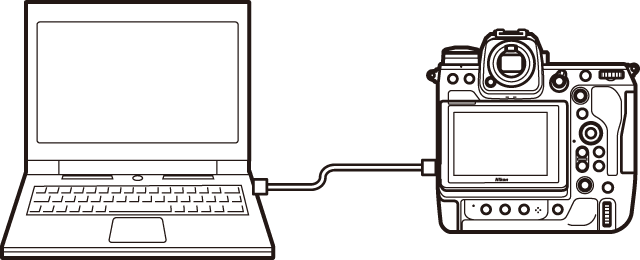
 不支持无线连接的照相机
不支持无线连接的照相机
尼康远控无法通过无线连接配合下列照相机使用。请使用USB连接线将照相机连接至计算机。
- Z5
- Z50
- Z30
- Zfc
通过WT‑7无线传输器进行无线连接
使用另购的WT‑7无线传输器可将兼容的照相机无线连接至计算机。您将需要使用为[照相机控制]配置的主机配置文件进行连接。
步骤与尼康的Camera Control Pro 2计算机应用程序相同。有关详细信息,请参阅WT‑7使用说明中关于Camera Control Pro 2的部分。
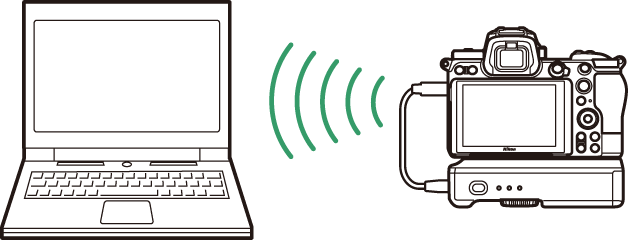
通过WT‑6无线传输器进行无线连接
通过另购的WT‑6无线传输器可将D6无线连接至计算机。您将需要使用为[照相机控制]配置的主机配置文件进行连接。
步骤与尼康的Camera Control Pro 2计算机应用程序相同。有关详细信息,请参阅照相机参考手册中关于Camera Control Pro 2的部分。

通过照相机的内置无线局域网络进行无线连接(带网络菜单选项的照相机)
带网络菜单的照相机可以使用内置无线局域网收发器无线连接至计算机。使用网络菜单中的[连接到计算机]无线连接照相机和计算机。
步骤与尼康的Camera Control Pro 2计算机应用程序相同。有关详细信息,请参阅照相机参考指南中关于Camera Control Pro 2或尼康远控的部分。
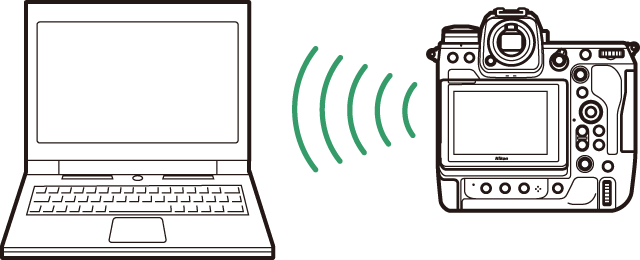
通过以太网连接
通过以太网电缆可将配备以太网接口或安装在WT‑7上的照相机连接至计算机。
步骤与尼康的Camera Control Pro 2计算机应用程序相同。配备以太网接口的照相机的用户可参阅照相机参考指南/参考手册中关于Camera Control Pro 2或尼康远控的部分。WT‑7的用户可参阅随附使用说明中关于Camera Control Pro 2的部分。
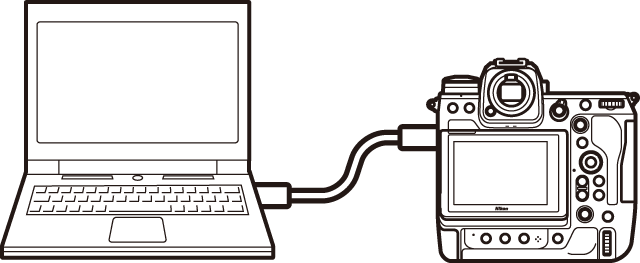
 下载中心
下载中心
照相机参考指南和WT‑7使用说明可从尼康下载中心获取。
尼康下载中心:
https://downloadcenter.nikonimglib.com/
 USB连接线
USB连接线
使用从计算机直接连接至照相机的USB连接线。通过USB适配器连接可能会导致尼康远控与照相机的连接意外终止。
 使用多台照相机
使用多台照相机
尼康远控可在多台已连接照相机之间切换。支持最多5台同时连接,但一次只能控制一台照相机。
 Nikon Transfer 2和Camera Control Pro 2
Nikon Transfer 2和Camera Control Pro 2
无法与Nikon Transfer 2或Camera Control Pro 2一起使用尼康远控。请在启动尼康远控前关闭这些应用程序。
 Image Capture(macOS)
Image Capture(macOS)
当通过无线局域网或以太网连接照相机时,macOS附带的Image Capture应用程序将启动,照相机将显示在[共享]列表中。请知悉,若您选择Image Capture中的照相机,则后续将无法使用尼康远控进行连接。
